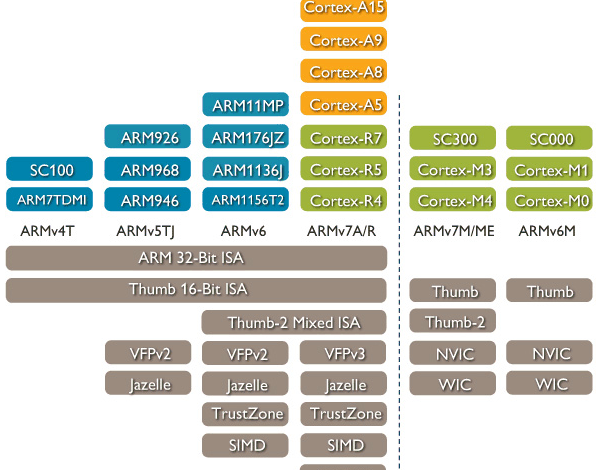Встроенная видеокарта: как определить наличие и производительность
Выбор комплектующих для компьютера – задача‚ требующая внимательности и определённых знаний. Один из важных моментов – определение наличия интегрированной графики в процессоре. Это поможет избежать ошибок при сборке компьютера или обновлении существующей системы. Правильный выбор позволит сэкономить средства и получить оптимальную производительность.
Что такое встроенная видеокарта?
Встроенная‚ или интегрированная‚ видеокарта – это графический процессор (GPU)‚ который физически расположен на кристалле центрального процессора (CPU). В отличие от дискретных видеокарт‚ устанавливаемых в отдельный слот на материнской плате‚ интегрированная графика использует часть ресурсов процессора для обработки графической информации. Это делает её менее мощной‚ чем дискретные решения‚ но достаточно функциональной для повседневных задач.
Преимущества и недостатки встроенной видеокарты
Использование интегрированной графики имеет свои плюсы и минусы. К преимуществам можно отнести низкую стоимость (она уже включена в стоимость процессора)‚ низкое энергопотребление и пассивное охлаждение в большинстве случаев. Однако‚ недостатком является ограниченная производительность‚ которая может быть недостаточной для современных игр или ресурсоемких приложений.
Преимущества:
- Низкая стоимость
- Низкое энергопотребление
- Пассивное охлаждение (часто)
- Простота установки (уже встроена в процессор)
Недостатки:
- Ограниченная производительность
- Не подходит для игр и ресурсоемких задач высокого уровня
- Зависимость от производительности процессора
- Меньше возможностей для настройки
Способы определения наличия встроенной видеокарты
Существует несколько способов узнать‚ оснащен ли ваш процессор интегрированной графикой. Рассмотрим наиболее распространенные и эффективные методы.
1. Проверка спецификации процессора
Самый простой и надежный способ – обратиться к официальной документации производителя процессора. На сайте производителя (Intel‚ AMD) можно найти подробные спецификации для каждой модели процессора‚ включая информацию о наличии интегрированного графического ядра. Обратите внимание на наименование модели процессора‚ так как часто в названии указывается наличие графического решения (например‚ «Intel Core i5-12400 with Intel UHD Graphics 730»).
2. Использование утилит системы
В операционной системе Windows можно использовать различные утилиты для получения информации о компонентах компьютера. Например‚ «Диспетчер устройств» отображает все установленные устройства‚ включая видеокарты. Если вы видите устройство с названием‚ начинающимся с «Intel UHD Graphics»‚ «AMD Radeon Graphics» или подобным‚ это указывает на наличие интегрированной видеокарты.
3. Проверка в BIOS
В BIOS (Basic Input/Output System) также содержиться информация о компонентах системы. При загрузке компьютера нажмите клавишу‚ которая запускает BIOS (обычно Del‚ F2‚ F10 или F12‚ конкретная клавиша зависит от производителя материнской платы). В настройках BIOS можно найти раздел с информацией о системе‚ где будет указана модель процессора и наличие интегрированного графического ядра.
4. Использование специализированных программ
Существует множество программ‚ предназначенных для получения подробной информации о компонентах компьютера. Например‚ CPU-Z‚ GPU-Z‚ AIDA64. Эти программы предоставляют детальные сведения о процессоре‚ включая информацию о встроенной видеокарте‚ если таковая имеется. Эти утилиты показывают не только наличие‚ но и технические характеристики графического ядра.
Как определить производительность встроенной видеокарты
Даже если вы определили наличие встроенной видеокарты‚ важно понимать её возможности. Производительность интегрированной графики значительно ниже‚ чем у дискретных видеокарт. Для оценки производительности можно использовать бенчмарки – специальные тесты‚ которые измеряют производительность графической системы в различных сценариях. Результаты бенчмарков помогут оценить‚ подойдет ли интегрированная графика для ваших задач.
Влияние встроенной видеокарты на производительность системы
Встроенная видеокарта использует ресурсы процессора‚ что может немного снизить общую производительность системы в многозадачном режиме. Однако‚ для большинства пользователей это влияние незначительно‚ особенно при использовании процессоров среднего и высокого класса. В случае с менее мощными процессорами‚ заметное снижение производительности может произойти при одновременной работе ресурсоемких приложений.
Альтернативные решения: дискретные видеокарты
Если встроенной видеокарты недостаточно для ваших нужд‚ стоит рассмотреть установку дискретной видеокарты. Дискретные видеокарты значительно мощнее и обеспечивают высокую производительность в играх и ресурсоемких приложениях. Однако‚ они стоят дороже и потребляют больше энергии‚ требуя более эффективного охлаждения.
Выбор между встроенной и дискретной видеокартой зависит от ваших потребностей и бюджета. Для повседневных задач‚ таких как работа с документами‚ просмотр видео и веб-серфинг‚ встроенной видеокарты может быть достаточно. Для игр‚ видеомонтажа и других ресурсоемких задач необходима дискретная видеокарта.
Надеемся‚ данная статья помогла вам разобраться с вопросом о том‚ как определить наличие встроенной видеокарты в вашем процессоре. Помните‚ правильный выбор комплектующих – залог эффективной работы вашего компьютера.
Внимательно изучите характеристики своего процессора и‚ при необходимости‚ обратитесь к специалистам за помощью в выборе оптимальной конфигурации.
Не забывайте регулярно обновлять драйверы видеокарты для обеспечения оптимальной производительности.
Правильный подход к выбору комплектующих позволит вам наслаждаться комфортной и эффективной работой на вашем компьютере на протяжении длительного времени.
Удачи в ваших компьютерных начинаниях!
Описание: Полное руководство по определению наличия встроенной видеокарты у процессора. Узнайте‚ как проверить наличие интегрированного графического ядра.